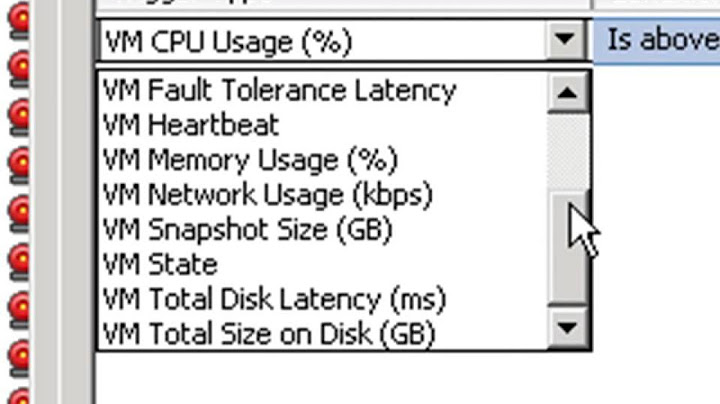Ngày nay các ứng dụng , trò chơi trên điện thoại di động nhiều vô số. Một máy di động sau khi mua về nhưng không cài thêm các ứng dụng khác coi như chưa sử dụng hết tính năng và thiếu rất nhiều. Các dòng máy hơn nhau ở chỗ cài được nhiều ứng dụng, trò chơi hay không. Các ứng dụng này cũng góp phần khắc phục các vấn đề mà khi sản xuất ra nhà sản xuất đã cố tình không lắp vô ví dụ như : Nokia 6600 khi quay film chỉ được 10 giây nếu bạn muốn quay film vô tận cho tới khi hết thẻ nhớ và có cả âm thanh thì phải install Camrecoder để khắc phục Tổng Quát Chung: Hiện nay các ứng dụng và trò chơi trên điện thoại di động chủ yếu được viết bằng hai ngôn ngữ : + Ngôn ngữ JAVA sau khi viết xong sẽ biên dịch thành 2 file : “.JAD” hoặc “.JAR” 2 file này dùng để cài trên điện thoại di động. Một dặc tính nổi bật của JAVA là chạy được mọi lúc mọi nơi và trên mọi hệ điều hành. Đa số các dòng máy điện thoại hiện nay đều có hỗ trợ JAVA. + Nếu viết bằng ngôn ngữ C/C ++ sẽ biên dịch ra thành file .SIS để sử dụng cho các dòng máy có hệ điều hành Symbian như Nokia , Sonyericsson, Siemens…Dạng ứng dụng này chỉ chạy trên một số dòng máy điện thoại có hệ điều hành là Symbian và chú ý là Symbian có nhiều version khác nhau do đó phần mềm của dòng máy nào thì chỉ cài cho dòng máy đó. Đa số các ứng dụng hay trò chơi thường là miễn phí hoặc kèm theo máy do các nhà sản xuất mua bản quyền lại và cài đặt sẵn trên điện thoại khi xuất xưởng như Quick Office hay PDF+ đều được cài sẵn trên P910i. Và có một số ứng dụng sẽ được bán. Thông dụng nhất là cách bán Chìa khóa (ĐC) chỉ install vào từng máy một số Chìa khóa (ĐC) này tạo ra tùy theo từng số IMEI khác nhau của mỗi máy điện thoại. Các loại máy hiên này: * Dòng máy sử dụng các firmware viết riêng cho từng mẫu máy không sử dụng hệ điều hành chung như Samsung, siemens,Motorola, LG…các dòng máy này thường là các máy đời cũ tuy nhiên thường sẽ được nhà sản xuất có hỗ trợ ứng dụng JAVA. Thường thấy : Motorola : Vxxx, T720i, V60i,V66i…hầu hết các máy Samsung, Siemens C55, C60,CF62,C65,M65…LG G1800, C1100, 7130,7030… – Dòng máy symbian S40 thường gọi là Nokia S40 2650, 3100, 3120, 3200, 3220, 5100, 6100, 6108, 6170, 6220, 6230, 6610, 6610i, 6800, 6820, 7210, 7250, 7250i, 7200, 7260, 7270… Màn hình có độ phân giải : 128 x 128 pixels . – Dòng máy Symbian S60 có các máy Nokia 3230, 3650, 3660, 6260, 6600, 6630, 6670, 6680, 6681, 7650, 7610, N-Gage, N-Gage QD, Siemens SX1, Samsung D710, Sendo X, Panasonic X800… Độ phân giải màn hình thông thường : 174 x 132 pixels. – Dòng máy Symbian S80 hiện nay thông dụng nhất là các máy Nokia 9210,9210i,9500,9300… – Dòng máy Symbian S90 hiện nay Nokia 7710. – Dòng Symbian UIQ lại chủ yếu là các máy Sony Ericsson như P800, P900, P910i, Motorola A925,A1000, BenQ P30… – Ngoài ra còn có dòng máy sử dụng hệ điều hành Linux đó là Motorola E680. – Dòng Windows Mobile Pocket PC: O2 XDA II, O2 XDA IIs, O2 XDA IIi, O2 XDA II mini, Lenovo ET960, HP 6365,… và rất nhiều dòng máy Pocket PC khác không có tính năng điện thoại của HP, DELL, COMPAQ… Hướng dẫn cài đặt Đối với các máy không có thẻ nhớ: Các máy không có thẻ nhớ thường chỉ sử dụng các chương trình dạng JAVA như dòng nokia S40 ( 7210,6610,7250,7250i,3100…) Sony Ericsson T610,T630…các dòng máy Samsung, LG…. Để cài đặt cho các máy này bạn có thể dùng cáp truyền dữ liệu đi kèm theo máy hoặc dùng cổng hồng ngoại hay BlueTooth tùy theo sự hỗ trợ của máy. – Dòng máy NOKIA có sử dụng cổng hồng ngoại thì đơn giản nhất là bạn gửi file dạng .sis qua hồng ngoại máy điện thoại sẽ nhận file lưu dưới dạng tin nhắn hay lưu vào một thư mục nào đấy là do từng kiểu máy quy định. Bây giờ bạn mở tin nhắn này máy sẽ tự động install vô. Đối với các file JAVA dạng .jad hay .jar do khi cài đặt cần phải có cùng lúc 2 file tuy nhiên nếu send bằng hồng ngoại hay Bluetooth thì nó chỉ rời rạc thành từng file riêng do đó không cài được nên bạn phải có trình quản lý file như SeleQ để copy về cùng một thư mục trước khi cài. Tuy nhiên đa số bạn phải sử dụng chương trình quản lý file trên máy tính để giao tiếp cũng như cài đặt ứng dụng hiện nay chính thống của NOKIA có chương trình PC Suit ( Tải về từ trang http://www.nokia.com) hoặc chương trình do một hãng thứ ba viết là Mobile MB ( Mobile Media Browser ) Hoặc Ox***n manager… – Dòng máy Samsung thường dòng máy Samsung không hỗ trợ nhận file trực tiếp từ máy tình gửi sang do đó phải dung chương trình trên máy tính để kết nối hiện nay hầu hết đều dung các chương trình do Samsung phát triển như Easy GPRS và Easy Studio các chương trình này tùy theo từng dòng máy samsugn mà bạn có thể download về từ http://www.samsung.com -Dòng máy Motorola Cũng tương tự như Samsung các máy Motorola chỉ có thể cài đặt ứng dụng hay trò chơi thông qua chương trình hỗ trợ mà Mobi tool. Chương trình này sẽ đi kèm theo máy khi Motorola phân phối máy ra thị trường. -Dòng máy Siemens dòng máy Siemens thì dung Datasync manager chương trình này download trực tiếp từ trang http://www.siemens.com Đối với các máy có thẻ nhớ: Đối với các máy có thẻ nhớ thì hầu hết đều có một ứng dụng sẵn có để quản lý file do đó chỉ cần thao thẻ nhớ và dung card reader chép các file cần cài vào thẻ nhớ sau đó lắp vào máy và mở đúng file thì máy sẽ tự động cài đặt theo hướng dẫn trên màn hình máy điện thoại. Hiện nay các ứng dụng thường sẽ được cung cấp miễn phí hoặc bán. Nếu bán khi cài đặt có thể bạn sẽ sử dụng được trong một thời gian nhất định nào đấy chẳng hạn 15 ngày. Hoặc theo số lần chơi…Quá thời gian này bạn phải đăng ký bằng cách trả tiền và gửi số IMEI của máy cho nhà cung cấp họ sẽ trả về 1 số Chìa khóa (ĐC) nhập số Chìa khóa (ĐC) này vô chương trì nh sẽ được mở khoá. Tùy theo từng dạng ngôn ngữ và hệ điều hành của điện thoại mà có các cách cài đặt và các cách chống bẻ khóa khác nhau. Hiện nay có 03 cách phổ biến mà các c****er thường sử dụng để bẻ khoá các chương trình này. Cách thứ 1 : Họ sẽ viết 1 chương trình tạo Chìa khóa (ĐC) gọi là Máy tạo khóa (ĐC) ( Chìa khóa (ĐC) generator) thường kèm theo các chương trình , trò chơi mà để lên net do đó khi load về thường có sãn Máy tạo khóa (ĐC) và ngừoi sử dụng chỉ cần nhập IMEI vô là có Chìa khóa (ĐC) để sử dụng free. Cách thứ 2 : Các c****er sẽ copy 1 cái file .App từ một máy đã được unlock và chép thẳng vào thư mục C:\System\Apps và đè lên file cũ. Cách này đòi hỏi bạn phải cái các chương trình quản lý file trước. Ví dụ như fileman, file explorer, SeleQ …. Cách thứ 3 : Cách này thường xử cho các trò chơi có dung lượng lớn lên đến vài chục MB, thường thấy nhất là các trò chơi của máy NOKIA N GAGE mà hang bán theo thẻ các hacker sẽ copy các file ra thành thư mục SYSTEM. Gọi là trò chơi chép thẳng. Dùng card reader chép thẳng nguyên thư mục system có chức trò chơi đè lên thư mục System của thẻ thế là xong. Lắp vào và chơi. Đa số các trò chơi chép thẳng thường đẹp và âm thanh hay. Một số Thủ thuật trên điện thoại Symbian 1. Kiểm tra bộ nhớ trên RAM: i. Cài DeviceManager ii. Vào DevMan.Dòng cuối cùng ghi: Free RAM: xxxxxxx (khoảng 2200000 là bình thường). Nếu số lượng ghi ít quá thì vào Options/Tools/Compress All Heaps có hiệu quả tức thì. 2. Format máy kô dùng lệnh * 7370# (nhớ tháo MMC ra khi Format máy):Bạn tắt máy. Sau đó mở máy và giữ cùng lúc 3 phím : phím gọi, phím 3, phím * đợi khi nào hiện lên chữ format thì nó sẽ tự format máy lại thôi (nhớ nhấn bật rùi giữ 3 fím trên thật nhanh nhé, làm kô được thì cố gắng làm lại lần nữa, kiên nhẫn thế nào cũng được) “tắt máy và bấm cùng lúc bốn phím : phím gọi + phim * + phím 3 + nút nguồn Chờ cho đến khi hiện lên chữ Nokia nhưng bạn đừng bỏ tay ra nhé cứ giữ thế cho đền khi hiện ra chữ formatting, lúc đó hãy thả tay ra. Màn hình sẽ có màu trắng chữ formating màu xanh, sau đó màu đen sẽ chạy qua từ trái qua phải tương ứng với % làm việc. Xong suôi máy sẽ tự khởi động là về nguyên thủy như mới của Nokia. Chú ý bạn phải còn >2/3 PIN khi làm việc nay đấy nhé, nếu nửa đường đứt gành thì pó tay đấy.”3. Cách cài các file *.rar và *.jar và file *.sis ( “những đuôi chấm Rar là file nén chứ không phải là file cài đặt. Bạn file bung nén những file nào nằm trong đó ra đã thì mới cài được. Còn nếu trong một file Rar lại có một file Rar khác thì bạn vẫn phải bung nén tiếp vì nhiều người thích nén nhiều lần như vậy. Mình cũng chẳng hiểu để làm cái gì nữa vì mình thấy nó rất là bất tiện. Còn đuôi chấm *.Jar và *.Sis là những file ứng dụng của Java và file điện thoại . Bạn gửi vào máy theo dạng tin nhắn, mở tin nhắn ra là sẽ tự động cài. Còn cách gửi thì rất đơn giản, bạn chỉ việc kết nối hồng ngoại với máy tính, sau đó bấm phải chuột vào file định cài, sau đó chọn vào menu Send to, tiếp đó chỉ việc chọn vào cái Infrared Recieve (quên mất nó viết chính xác thế nào rồi, nói chung là chỉ cái IrDA) hoặc là trong winXP nó sẽ là Wireless Link hoặc Computer Near by gì gì đó mình cũng không nhớ chính xác. Sau khi send xong, máy sẽ báo có tin nhắn. Bạn mở tin nhắn đó ra là ok ngay thôi.” 4. Cách cài game N-Gage trong máy Symbian: Để chơi game N-Gage trên máy 3650,6600,3660. dĩ nhiên là máy bạn phải có thẻ nhớ lớn. 1—-trước tiên bạn vào khu vực download của forum và lấy chương trình tên là: blz.sis và cài vào máy mình. sau khi đã vài vào máy, các bạn download tiếp các game N-Gage trong đó 2—–rồi dùng pc suilt tải chúng vào máy của bạn khá nặng đấy, vì có game tới mưòi mấy mb lận, cách nhanh nhất là mua Card Reader rùi tải từ PC vào trong MMC luôn, nhanh gọn lẹ, đỡ tốn thời gian 3—-sau đó bật chương trình blzinstapp hồi nãy đã install lên ở trong máy nhé, có biểu tượng là BLZ, trong fần Menu 4—-trong đó sẽ xuất hiện game mà bạn đã tải từ pc suit. rồi bạn bấm game mà mình muốn chơi nó sẽ íntall vào máy 1 lần nữa, sau khi làm xong bạn sẽ thấy được biểu tượng của game. sau đó là chơi” Bổ sung thêm cho các bác nào mới biết xài là có những game kô fải là game *.blz mà là file nén thì các bác bắt buộc fải có Card Reader rùi unzip cái file đó vào trong folder của MMC /system/app(folder system trong MMC là folder hidden nên các bác fải nhấn nó hiện lên), hơi rắc rối 1 tí nhưng mà cũng dễ lắm, nếu có am hiểu tí ti về máy vi tính. Hoặc nếu các file là *.rar thì fải upzip nó ra rùi chọn cái folder nào mà có tên là 6RAY hoặc 6KAY (tùy theo mỗi game) rùi cópi và paste vào trong /system/app của MMC. -Những game kô chơi được trên 6600 là: -MaceDesaily -The SIM -Tigerwoods -SplinterCell -Hiện tại máy 3650 chỉ chơi được 3 trò: * puy pop * Puzzle Bob * SonicN Xóa game N-Gage: k6 thể remove toàn bộ được,nhưng bạn có thể dùng SeleQ rồi vào E:\ system\ apps \ tên game trò chơi (folder 6RAY hoặc gì gì đó, các bác fải nhớ tên folder game đó để về sau mà lần, kô thì có mà điếc) sau đó chỉ cần delete nó là xong 5. Để 6600 chạy nhanh hơn: 1. Bấm Menu -> Log. 2. Bấm Options -> Settings -> Log duration. 3. Đặt Log duration về “1 day” Nếu làm như thế này thì mình chọn chỉ lưu lại những cuộc gọi trong 01 ngày gần đây thôi nên dữ liệu sẽ phải nạp ít đi —> máy chạy nhanh hơn. 6. Tắt những chương trình đang chạy giống như là Task Manager trên PC: Giữ phím Menu 1 đến 2 giây sau đó màn hình sẽ hiện lên 1 loạt những chương trình đang chạy mà bạn có thể quên chưa thoát ra. Sau đó vào những chương trình đó thoát ra vì có những chương trình sẽ đụng chạm nhau khi bật cả 2 chương trình lên cùng lúc dẫn đến App.Closed hoặc kô ra tiếng khi chạy chương trình. Những thông tin sau sẽ giúp các bạn rõ hơn về các loại ổ trong máy SYMBIAN cũng như công dụng của chúng: I/Ổ đĩa Z, 1/Phần cứng: Flash 2/Chức năng: là ổ chứa các phần mềm gốc của điện thoại… 3/Đặc điểm: -Không có chức năng xóa… -Có thể lưu thông tin ngay cả khi mất điện… -Muốn thay đổi thông tin trong ổ Z, cần phải có các phần mềm,Cable hoặc thiết bị chuyên dùng) 4/Chương trình để truy nhập ổ: -Chương trình File Manager không truy nhập được -Dùng FExplorer hoặc SeleQ, chỉ đọc II/Ổ đĩa A, 1/Phần cứng:Flash 2/Chức năng: -Là ổ đĩa chứa các phần mềm 3rd Party Built-in. Các phần mềm này có được viết bằng các đối tác 3rd Praty của nhà sản xuất ĐT (ví dụ các phần mềm Games,) 3/Đặc điểm -Ổ A có thể lưu thông tin ngay cả khi mất điện… -Muốn thay đổi thông tin trong ổ A, cần phải có các phần mềm, Cable hoặc thiết bị chuyên dùng) 4/Chương trình để truy nhập ổ: -Chương trình File Manager không truy nhập được -Dùng FExplorer hoặc SeleQ, chỉ đọc III/Ổ đĩa C, 1/Phần cứng: Flash 2/ Chức năng: -Là nơi chứa các phần mềm, các file cấu hình, Link, Sortcut của , thư viện các phần mềm để các chương trình khi sử dụng -Cung cấp một lượng khoảng trống nhất định cho việc cài đặt và lưu trữ thêm các ứng dụng, văn bản, âm thanh, hình ảnh.. -Đảm nhiệm một số chức năng khác. 3/Đặc điểm -Có thể lưu thông tin ngay cả khi mất điện. -Có thể thay đổi được nội dung của toàn bộ ổ C -Ổ A chỉ có trong máy Siemens SX1, Các dòng ĐT SYMBIAN NOKIA khác không có ổ đĩa này 4/Chương trình để truy nhập ổ: -Người dùng có thể truy xuất được toàn bộ ổ đĩa này bằng các phần mềm FExplorer hoặc SeleQ. -Chương trình File Manager đi kèm chỉ có thể đọc được phần bộ nhớ dành cho người dùng và các nội dung bên trong nó (Thông thường là thư mục C:\NOKIA\) IV/Ổ đĩa D, 1/Phần cứng: RAM 2/Chức năng: -Là ổ chứa những thông tin cần thiết mà các ứng dụng đang chạy đưa lên để CPU xử lý,,,… -Làm bộ nhớ đệm cho các hoạt động liên quan đến số liệu (Copy, Cut…) 3/Đặc điểm: -Giống như RAM trên máy tính, Ổ D không thể lưu thông tin khi mất điện 4/Chương trình để truy nhập ổ: -Người dùng có thể truy xuất được toàn bộ ổ đĩa này bằng các phần mềm FExplorer hoặc SeleQ. Tuy nhiên một số File hoặc thư mục trong ổ D có thể chỉ có chức năng Copy không thể xóa vì nó được tạo ra và sử dụng bởi các chương trình khác. -Chương trình File Manager đi kèm không thể đọc được ổ D V/Ổ E 1/Cấu tạo: Công nghệ nhớ MMC 2/ Chức năng: -Là bộ nhớ mở rộng, người sử dụng có thể dùng để lưu trữ mọi thông tin cần thiết -CPU có thể truy xuất đến ổ E để đọc các chương trình, số liệu cần thiết 3/Đặc điểm: -Có thể lưu thông tin ngay cả khi mất điện. -Có thể thay đổi được nội dung của toàn bộ ổ C 4/Chương trình để truy nhập ổ: -Người dùng có thể truy xuất được toàn bộ ổ đĩa này bằng các phần mềm FExplorer hoặc SeleQ. -Chương trình File Manager đi kèm không thể đọc được phần bộ nhớ có thể cài đặt và nội dung bên trong nó (Thông thường là thư mục C:\NOKIA\) Những thông tin sau mô tả về hiện tượng Phone Memory (Bộ nhớ trong hay ổ C) bị đầy, cũng như cách khắc phục: -Xóa bỏ các File thừa trong thư mục Installer Khi cài đặt các File dù File gốc ở đâu, chúng cũng được Copy đến thư mục Installer trong bộ nhớ trong của điện thoại. Khắc phục bằng cách dùng trình quản lý file như FExplorer hoặc SeleQ di chuyển đến bộ nhớ trong ( Ổ C) thư mục C:\NOKIA\Installer sau đó xóa hết các File ứng dụng trong máy. -Gỡ bỏ cài đặt các phần mềm ứng dụng trên bộ nhớ trong của máy. Thông thường khi cài đặt chương trình ứng dụng sẽ yêu cầu lựa chọn bộ nhớ cài đặt. Tuy nhiên có một số ứng dụng cũ viết cho dòng NOKIA 7650 trước đây không có bộ nhớ ngoài. Khi cài đặt các chương trình này chúng sẽ tự động cài đặt vào bộ nhớ trong của máy Khắc phục bằng cách dùng trình quản lý cài đặt Application Manager để gỡ bỏ các chương trình đã cài vào bộ nhớ trong và chuyển chúng sang bộ nhớ ngoài. -Chuyển Lưu các file âm thanh, hình ảnh, video sau khi ghi âm, chụp ảnh quay phim vào bộ nhớ ngoài. Nếu chưa điều chỉnh các chương trình ghi âm thanh hình ảnh sẽ mặc định lưu các file đó trong bộ nhớ trong của máy Khắc phục bằng cách dùng trình quản lý file như FExplorer hoặc SeleQ di chuyển đến bộ nhớ trong ( Ổ C) sau đó chọn tính năng Find File và tìm tất cả các File có đuôi là jpg, bmp, avi, 3gp, amr và chuyển chúng sang bộ nhớ ngoài MMC ( Ổ E). Sau đó điều chỉnh lại các chương trình ứng dụng để chúng ghi lại các phai ra thẻ nhớ ngoài. -Xóa các file dữ liệu trao đổi qua hồng ngoại hoặc Bluetooth Các File trao đổi qua hồng ngoại hoặc Bluetooth sẽ được lưu mặc định trong một thư mục của bộ nhớ trong máy tinh Khắc phục bằng cách dùng trình quản lý file như FExplorer hoặc SeleQ di chuyển đến bộ nhớ trong ( Ổ C) sau đó chọn tính năng Find File và tìm tất cả các File có tên File hiện lên trong Inbox sau đó chuyển chúng sang bộ nhớ ngoài MMC. Xóa các File đó trong các thư mục Inbox -Xóa Các tin nhắn MMS Các tin nhắn MMS có đính kèm âm thanh, hình ảnh, các sẽ tốn bộ nhớ trong của máy. Khắc phục bằng cách vào các thư mục Inbox, Outbox, Send, Draft và xóa hết các tin nhắn đó, Nếu muốn lưu lại thì tìm một chương trình Messenger Store để lưu các tin nhắn đó sang bộ nhớ ngoài MMC -Xóa các Cache, Cookie, File download được từ WAP, xHTML Khi sử dụng WAP Browser, xHTML sẽ sinh ra các Cache, Cookie cộng với File download về mặc định trong bộ nhớ trong Khắc phục bằng cách vào phần Option, Setting hoặc Preference của các chương trình duyệt đó sau đó chọn các mục như là Clear Cache, Clear Cache when Exit,…Clear Cookie…vv, dùng trình quản lý file như FExplorer hoặc SeleQ di chuyển đến bộ nhớ trong ( Ổ C) sau đó chọn tính năng Find File và tìm tất cả các File vừa Download được có tên File hiện lên trong Inbox sau đó chuyển chúng sang bộ nhớ ngoài MMC Menu cơ bản và những biểu tượng của điện thoại Symbian Khi vào Menu sẽ hiện ra một loạt các biểu tượng như sau 1–Telephone : khi bấm vào đây máy sẽ thoát khỏi Menu ra màn hình ngoài và đây là chức năng gọi dt bình thường. 2—Contacts: Phần contacs là phần lưu các số DT trong máy.Cũng giống như khi các bạn dùng S40,phần này chính là Memory fone.Với các máy S60 thì các bạn có thể lưu nhiều trường thông tin khác nhau ứng với 1 tên người như các loại số điện thoại, Ngày sinh, E-mail, Fax…..bằng cách edit–Options –add detail.Sau đó chọn cái cần thêm vào.Trong phần Contacts còn có Mục Image.Bạn có thể add image của những người thân,bạn bè…vào trong Image cạnh tên người đó.Add Image sẽ có tác dụng là khi bạn nhận cuộc gọi hay gọi đi cho người đó thì hình ảnh bạn vừa Add sẽ hiện ra ở 1 góc nhỏ bên phải màn hình.Nếu các bạn muốn hình ảnh đó hiện to hết màn hình thì hãy cài chương trình Fscaller. 3—Calendar: Đây là phần lịch ghi nhới và nhắc nhở cho các bạn công việc hàng ngày. 4—Messaging : Tin nhắn. Trong phần tin nhắn cuả S60 không có gì thay đổi nhiều so với S40.Chỉ có 1 số điểm khác biệt nhỏ như : Multimedia Mesage(tin nhắn sử dụng khi kết nối mạng),Email ( send mail) những mục này chỉ sử dụng được khi bạn có đăng ký sử dụng Dt lên mạng. Ngoài ra trong phần Options—Settings có mục: **Save send messages: lưu tin nhắn đã gưỉ đi.Những tin sau khi bạn send thì sẽ được lưu vào OutBox nến bạn chọn “YES” và sẽ bị xoá ngay sau khi gửi nếu bạn chọn “NO”. **No.of saved messages: đây là số lượngtin sẽ lưu trong out sau khi send.Bạn có thể chọn bao nhiêu tùy ý. **Memory in use: các bạn có thể tuỳ chọn ổ điã lưu SMS là MMC hay ổ C( phone memory). Chú ý là memory in use chỉ có ở 1 số máy thế hệ Symbian sau này như 6600,7610…còn N-GAGE thì không có.Khi dùng N-gage mà muốn lưu Sms vào card MMC thì các bạn phải cài chương trình move SMS to MMC. 5—Clock : Đồng hồ. Đồng hồ S60 cũng như S40 chỉ khác có thêm chức năng dùng *mp3 ,*wav… làm nhạc chuông báo thức.Riêng với Ngage thì không thể dùng các kiểu nhạc bên ngoài cài vào mà chỉ dùng được những kiểu nhạc mặc định máy có sẵn mà thôi.Nếu các bạn muốn dùng *mp3 hay *wav làm chuông thì phải cài thên chương trình đồng hồ thế giới hoặc worldmate….khi đó settings của chương trình sẽ giúp bạn có chuông báo thức như ý thích. 6—Log : hiểu đơn giản là phần quản lý thông tin DT. So với điện thoại thông thường thì chức năng Log của ĐT SYMBIAN đầy đủ hơn nhiều, Nó bao gồm thông tin về các cuộc gọi: gọi đến,gọi đi,nhỡ và các thông số cụ thể cho từng cuộc gọi.Ngoài ra khi đẩy nút joystick sang phải các bạn sẽ thấy phần quản lý Log theo danh sách,ở đây các bạn có thể theo dõi cả những tin nhắn in và out. Trong Options các bạn có thể sử dụng lệnh CLEAR LOG để xoá tất cả LOG đã nhớ. Options–Settings: ** Log duration: đây là phần định thời gian lưu trữ LOG,nếu bạn chọi 1 ngày thì sau 1 ngày những thông tin LOG trước đó sẽ được xoá hết. ** Show call duration: đây là phần hiển thị thời gian cuộc gọi trên máy khi bạn đang đàm thoại nếu bạn chọn “ON”.Nó cho bạn biết là bạn đã đàm thại trong thời gian bao lâu. ** Các phần khác thuộc về các ứng dụng khi kết nối Internet nên mình sẽ không đề cập đến. 7—Notes(ghi chú) + To-do + Calculator(máy tính) + Favourites(sở thích) + Speed dial(phím gọi nhanh) + Voice mail + call divert(chuyển cuộc gọi): đây là những phần ứng dụng đơn giản, rất ít khi lỗi,dễ sử dụng và hoàn toàn giống với thế hệ S40.Nên mình xin bỏ qua. 8—Converter : Chuyển đổi đây là ứng dụng tiền tệ.Trước hết các bạn phải vào Options và điền thông số tiền tệ vào “Curency rate “.Sau khi ghi tỷ giá và các thông số đấy đủ thì các bạn chọn option–Convesion type.Nếu đổi tiền sẽ chọn Currency,cân nặng sẽ chọn Area….. 9—Manager : Đây là phần xử lý các ứng dụng cài đặt trên MMC và trên máy.Các bạn có thể chuyển 1 phần mềm,games *sis vào MMC và mở Manager ra để xử lý. **Nếu 1 file *sis chưa giả nén để hoạt động thì các bạn chon file đó rồi chọn install và làm trình tự các bước tiếp theo khi máy yêu cầu. **Nếu có 1 chương trình hay games mà bạn không muốn sử dụng thì cũng có thể vào Manager– Options–Remove.NGOÀI ra còn 1 số thông số về “View” các bạn có thể xem và tim hiểu sau vì những thông số đó không quan trọng. 10—Memory Card:Card nhớ đây là phần quản lý và xử lý memory card cuả bạn.Nó gồm có các phần quan trọng sau: ** backup device mem. : Dùng để Backup bộ nhớ của ĐT. Dùng chế độ này khi format ĐT. ** Format memory card: bạn khởi động chế độ này thì máy sẽ format toàn bộ Memory card,tất cả các ứng dụng ,games…sẽ bị xóa sạch trừ phần báckup(sau khi format xong các bạn restore lại card thì các fần mềm trong card không bị mất đâu) .Sau khi format máy sẽ yêu cầu bạn đặt lại tên cho Memory card. ** Memory card name: bạn có thể đặt tên cho MMC của bạn,nó có tác dụng khi người khác dùng Bluetooch tìm máy bạn thì sẽ hiển thị tên lên trên máy họ thay vì Nokia Ngage hay Nokia 6600… **set password: ĐÂY là phần cài đặt pass cho MMC,bạn là người mới dùng S60 thì tốt nhất là không nên dùng Pass cho MMc vì trong trường hợp quên pass hoặc tháo card đưa sang máy khác sẽ rất phiền phức. **Memory details: đây là ứng dụng thông báo cho các bạn biết những phần mềm,games,mail…chiếm hết bao nhiêu Kb,MB trong MMC.Những thông số này sẽ thay đổi khi bạn có thêm 1 SMS,cài thêm 1 games…hay xoá đi 1 trong số đó.(phần này không quan trọng.) TRONG phần MEMORY quan trọng nhất là format MMC.Các bạn chú ý đừng sử dụng nó nếu chưa biết cách cài đặt lại nếu không sẽ không còn gì trong máy đâu nha ! Hướng dẫn Setting Đây có thể được xem là phần quan trọng nhất của phone vì nó điều chỉnh hầu hết các chức năng khác. SETTING : 1.phone 2.call 3.connection 4.Date and Time 5.Security 6.Call divert 7.call barring 8.Net work 9.Enhancenment Nhưng trên thực tế các bạn chỉ sử dụng các chức năng chính sau:1.PHONE : **General: trong general các bạn có thể chỉnh contact sáng tối và **Standby mode: trong phần này các bạn có thể đặt phím nhanh cho 2 phím bên trái và bên phải.Nếu ở màn hình chờ các bạn cũng có thể vào ngay các ứng dụng mà không cần vào Menu. **Display: trong phần này các bạn có thể chỉnh độ tương phản và đặt thời gian cho màn hình chờ.(screen saver)2. CALL : TRONG phần này các bạn nên “OF” tất cả trừ “Summary after call”( đây là chế độ hiểu thị tổng số thời gian sau mỗi cuộc gọi.Các chế đô khác như trả lời bằng phím bất kỳ hay,tự động gọi lại thỉ rất dễ sử dụng và tuỳ sở thích các bạn. 3. SECURITY: (Bảo vệ) KHI sử dụng chế độ này các bạn chỉ cần chú ý 1 điều là phải nhớ mã số mà mình đã đặt ra vì nếu quên thì chỉ còn cách đem ra tiệm thôi.Trong phần này cũng có 1 chế độ là auto Lock.Bạn định thời gian cho máy(ví dụ 10p ),sau 10p máy sẽ tự động khóa và chỉ có bạn biết 5 số trong mã số mới có thể mở ra.Nói chung nếu là dân mới dùng Symbian thì mình khuyên các bạn bên tránh những cái thuộc về Security.4.CAll BARRING: chặn cuộc gọi Đây là chế độ ngăn chặn những cuộc gọi ngoại tỉnh,gọi quốc tế…Nếu active chế độ này thì các bạn sẽ ngăn chặn được 1 số phát sinh mất tiền ngoài ý muốn.Nhưng lại có 1 số phiền phức như khi bạn muốn dùng thì phải mở lại.Khi bạn quên mã số thì…vì thế chế độ này cũng không nhất thiết dùng. NGOÀI ra còn các ứng dụng khác nhưng không quan trọng và không ảnh hưởng nhiều đến chiếc DT nếu các bạn táy máy vào. Hướng dẫn sử dụng Bluetooth:Đây là ứng dụng mà hàu hết các máy thế hệ SYMBIAN đều có.Tác dụng chính cuả Bluetooch là kết nối với các thiết bị khác mà không cần dây.Các bạn kích hoạt chế độ Bluetooch bằng cách bật “ON” và nếu không dùng đến nữa cũng không cần “OF”.Khi có 1 máy Dt hay 1 thiết bị nào đấy send 1 phần mềm,games hoặc xin kết nối với Bluetooch của bạn thì trên màn hình máy bạn sẽ có câu hỏi cho bạn lựa chọn “yes” or ” no”. KHI bạn muốn kết nối với 1 thiết bị khác thì mở “On” và move stick sang phải,các bạn sẽ nhìn thấy ” Paired Devices” Bạn chọn Options—new Paired Devices và máy bạn sẽ tự động search ra các thiết bị Bluetooch khác đang “on”.KHI có nhiền thiết bị bluetooch đang “on” cùng 1 lúc mà máy bạn nhận diện được thì bạn chỉ cần lưạ chọn thiết bị bạn muốn kết nối và “Ok”. Thay đổi Fonts điện thoạiThay đổi Fonts có thể gây nguy hiểm cho 1 số máy các bạn nên sử dụng FExplorer Bước 1: Đưa chương trình xóa font vào máy, dùng chương trinh quản lý file để cài đặt như binh thường, sau đó khởi động xóa Fonts. Máy sẽ hỏi là Có xóa Fonts không thì bạn chọn là có. Tiếp theo máy sẽ hỏi là có khởi động lại không thì bạn chọn là khôngBước 2: Bây giờ đưa 1 font nào bạn muốn dùng vào máy. Sau đó mở Font đó ra để install. Thường thì khi install Font nó sẽ tự đưa vào ổ C (Phone Memory) nhưng 1 số Fonts nó sẽ hỏi là ổ C hay là ổ E (Memory Card), nếu vậy thì bạn bắt buộc phải chọn ổ C. Bước 3: Sau khi install Font mới xong bạn phải khởi động lại máy và bây giờ thì font của bạn đã thay đổi. Có 1 điều là bạn chỉ có thể sử dụng 1 Font 1 lúc thôi. Nếu bạn muốn thay đổi thì phải lập lại bước 1 và 2 Đối với file .gdr, bạn phải làm theo cách sau: Bước 1. Sư dụng FontRemover để xóa fonts. Bước 2. Mở FExplorer và đến C:\system tạo một thư mục mới đặt tên là Fonts. Bứơc 3. Chuyển file .gdr vào máy bạn. Đừng mở nó ra vì máy sẽ báo là unknown format. Bước 4. Tìm file trong thư mục mail của bạn, sử dụng FExplorer (C or E:\system\mail0001001_S-9, a-f) Bước 5. Copy hoặc cắt file đó rồi paste vào thư mục C:\system\fonts Bước 6. Thoát chương trình và khởi động lại máy Ra lệnh bằng giọng nóiTính năng quay số bằng giọng đã có từ thời “đồ đập đá” Nokia 3310. Với dòng điện thoại series 60 này, Nokia đã bổ sung thêm các tính năng ra lệnh bằng giọng nói đa dạng và phong phú hơn. Bạn có thể ra lệnh để máy thực thi một số công việc như lời bạn chỉ bảo. Tính năng ra lệnh bằng giọng nói này được sử dụng hiệu quả hơn khi bạn dùng kèm với tay nghe. Bạn không cần chạm đến điện thoại của mình mà cũng có thể thực hiện một số công việc bằng cách ra lệnh cho máy thực thi. Để định trước một khẩu lệnh cho việc quay một số điện thoại trong danh bạ điện thoại bằng giọng nói, bạn vào phần Contacts (nhấn thẳng vào joystick ở chế độ standby hay vào menu rồi chọn Contacts). Kế đến bạn chọn một tên trong danh bạ và nhấn vào joystick để vào các mục trong tên đó. Sau đó chọn Options -> Add voice tag và thực hiện theo hướng dẫn để lưu lại khẩu lệnh. Để định trước một khẩu lệnh cho việc thực thi một số công việc như chuyển đổi giữa các chế độ profiles, mở camera, kích hoạt bluetooth, kích hoạt hồng ngoại… thì bạn thực hiện các bước sau. Vào menu, chọn Tools -> Voice commmands. Tại phần Voice commands này có các mục như: Profiles (General, Silent, Meeting, Outdoor, Pager), Voice mailbox, Bluetooth, Infrared, Voice recorder, Camera. Bạn di chuyển vạch sáng đế một trong các mục này rồi nhấn Options -> Add voice command và thực hiện theo hướng dẫn để lưu khẩu lệnh. Mặc định trong phần Voice commands chỉ có có mục như trên, nếu muốn thêm các mục khác (như Contacts, Messaging, Gallery, Calcultor, Clock…) để định trước khẩu lệnh thì bạn chọn Options -> New application rồi chọn các ứng dụng trong danh sách được hiện ra. Giờ đây, để kích hoạt tính năng “nghe lệnh”, bạn chỉ nhấn và giữ phím menu phải (kế phím C) cho đến khi nghe tính hiệu và màn hình hiện ra chữ Speak now thì bạn hãy ra lệnh. Khi sử dụng tai nghe, bạn cũng ấn và giữ nút trên tai nghe rồi ra lệnh sau khi nghe tính hiệu. (Những bài viết của tôi dưới đây được lấy từ những diển đàn khác, tổng hợp lại để các bạn tiện lợi hơn trong việc tìm hiểu cũng như tham khảo) |